文章詳情頁
win11設置默認打印機教程
瀏覽:172日期:2023-05-15 16:38:32
在使用win11打印文件的時候,我們會自動選擇默認打印機作為第一選項,如果設置錯了就可能會無法打印,那么win11怎樣設置默認打印機呢。
win11怎樣設置默認打印機:1、首先打開開始菜單里的“設置”
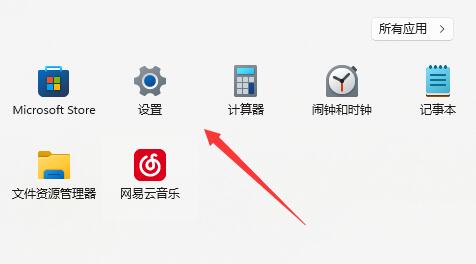
2、接著進入左邊“藍牙和其他設備”
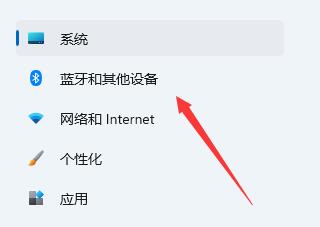
3、然后打開右邊的“打印機和掃描儀”
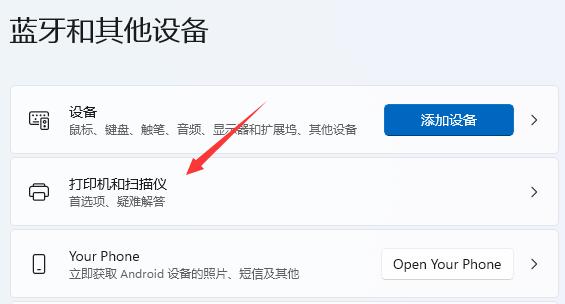
4、隨后關閉下面的“讓Windows管理默認打印機”
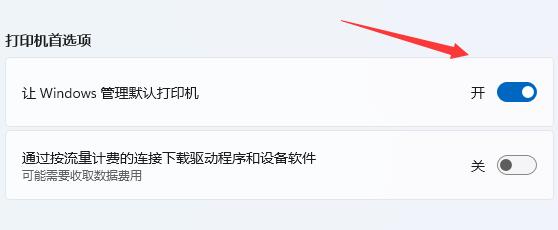
5、關閉后,在上方打印機列表里選擇想要使用的打印機。
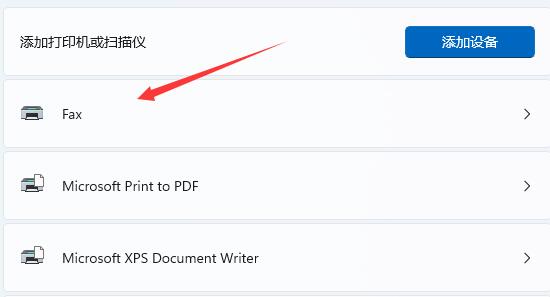
6、最后點擊“設為默認值”就能將它設置為默認打印機了。
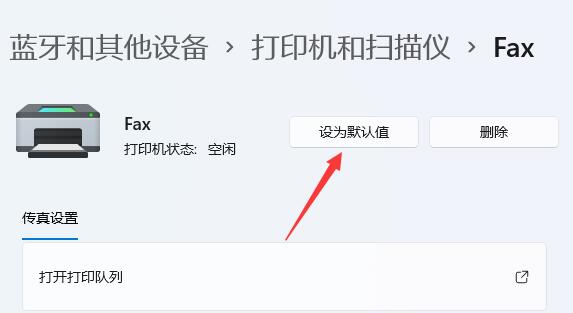
以上就是win11設置默認打印機教程的全部內容,望能這篇win11設置默認打印機教程可以幫助您解決問題,能夠解決大家的實際問題是好吧啦網一直努力的方向和目標。
相關文章:
1. 怎么使用安裝助手升級到Windows 11?2. Windows10怎么一鍵重裝系統?石大師一鍵重裝系統步驟教程3. 注冊表常用命令大全 通向程序的快捷途徑4. 怎么用PE安裝win11系統?教你用U盤安裝Win11 PE系統教程5. 微軟 Win11 首個 Canary 預覽版 25314 推送 附更新內容和升級方法6. Win10怎么關閉系統安全中心?Win10關閉系統安全中心操作方法7. Win10系統屏幕顏色偏黃怎么辦?Win10系統屏幕顏色偏黃解決方法8. Win11玩不了csgo怎么辦?Win11玩不了csgo的解決方法9. Win11下載一直卡在0%怎么辦?Win11下載一直卡在0%解決辦法10. Win11硬盤如何分區?Win11硬盤分區的教程方式
排行榜

 網公網安備
網公網安備